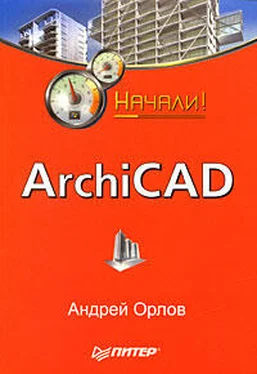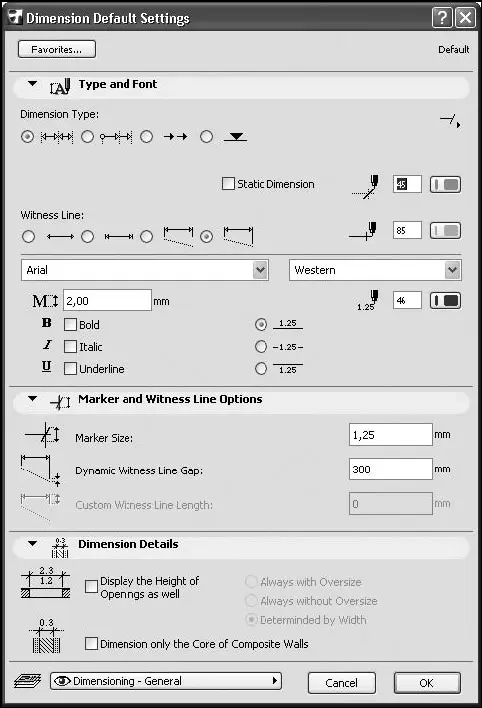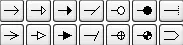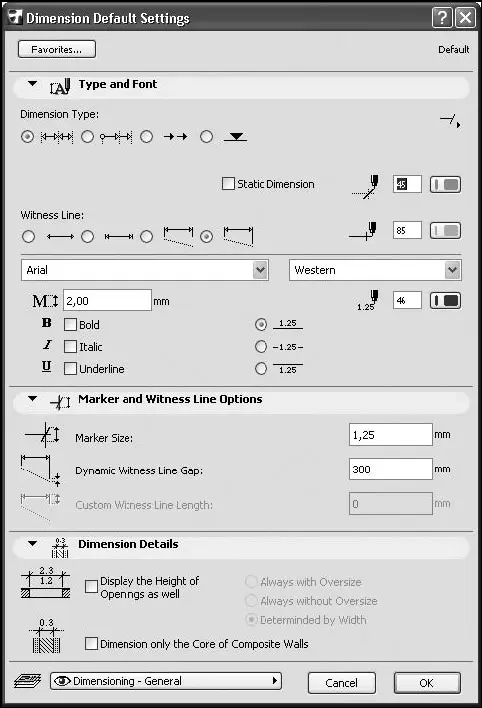
Рис. 8.2. Окно настройки параметров линейных размеров
Настройка параметров линейных размеров
В разделах Type and Font (Тип и шрифт), Marker and Witness Line Options (Параметры маркеров и выносных линий) и Dimension Details (Детали размеров) данного окна расположены элементы управления параметрами линейных размеров.
Вид размерных элементов (верхний подраздел) и размерной надписи (нижний подраздел) определяется в разделе Type and Font (Тип и шрифт) с помощью следующих элементов управления.
□ Переключатель Dimension Type (Тип размерных элементов) – определяет варианты размерных цепей, его можно установить в следующие четыре положения:

– Linear Method (Линейная размерная цепь) – размер указывается между выносными линиями, там же располагается размерная надпись, при недостаточном расстоянии между выносными линиями для размещения размерной надписи она выносится на свободное место, размерная линия с двух сторон помечается маркерами;

– Cumulative Method (Размерная цепь с общей базой) – размер, размещаемый между выносными линиями рядом с маркером, рассчитывается от общей точки (базы), помечаемой на чертеже точкой;

– Base-line Method (Размерная цепь с базовой линией) – отличается от предыдущей только видом, базовая точка не отображается, размерная линия не сплошная;

– Elevation Dimension (Отметка высоты) – будет описана чуть ниже.
□ Кнопка

расположенная справа от переключателя Dimension Type (Тип размерных элементов), предназначена для выбора вида маркеров на концах размерной линии. Имеет различный вид в зависимости от текущего вида маркера. Нажатие кнопки вызывает набор видов маркеров (рис. 8.3), из которых пользователь может выбрать необходимый.
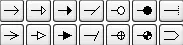
Рис. 8.3. Виды маркеров размерных линий
□ Флажок Static Dimension (Статичный размер) – при установке флажка значение размерной надписи не меняется при изменении размера объекта. При снятом флажке изменение размера объекта приводит к автоматическому пересчету значения размерной надписи.
□ Переключатель Witness Line (Выносная линия) – определяет вид выносной линии. Его можно установить в четыре положения:

– None (Нет) – выносные линии отсутствуют, отображается только размерная линия с маркерами, высота которых устанавливается в поле Marker Size (Размер маркера) раздела Marker and Witness Line Options (Параметры маркеров и выносных линий);

– Sized Height (Фиксированная высота) – выносные линии имеют фиксированную высоту, пропорциональную размеру маркера;

– Custom Height (Заданная высота) – размер выносных линий определяется значением поля Custom Witness Line Length (Заданная длина выносной линии) раздела Marker and Witness Line Options (Параметры маркеров и выносных линий);

– Dinamic Height (Изменяющаяся высота) – выносные линии могут иметь разный размер, причем при изменении положения размерной линии длина выносных линий изменяется динамически; расстояние выносных линий от точек, указанных при создании размера, определяется значением поля Dynamic Witness Line Gap (Зазор динамических выносных линий) раздела Marker and Witness Line Options (Параметры маркеров и выносных линий).
□ Открывающийся список Font Type (Тип шрифта) – предназначен для выбора шрифта размерной надписи.
□ Открывающийся список Font Script (Кодировка) – обеспечивает выбор необходимой кодировки, рекомендуемая кодировка – Cyrillic (Кириллица).
□ Поле Font Height (Высота шрифта) – сюда заносится значение высоты шрифта размерной надписи.
□ Флажки Bold (Полужирный), Italic (Курсив) и Underline (Подчеркнутый) – предназначены для установки начертания шрифта размерной надписи.
□ Переключатель Text Position (Размещение текста) – его можно установить в три положения, соответствующие размещению текста размерной надписи над размерной линией, в разрыве размерной линии и под ней.
Читать дальше
Конец ознакомительного отрывка
Купить книгу